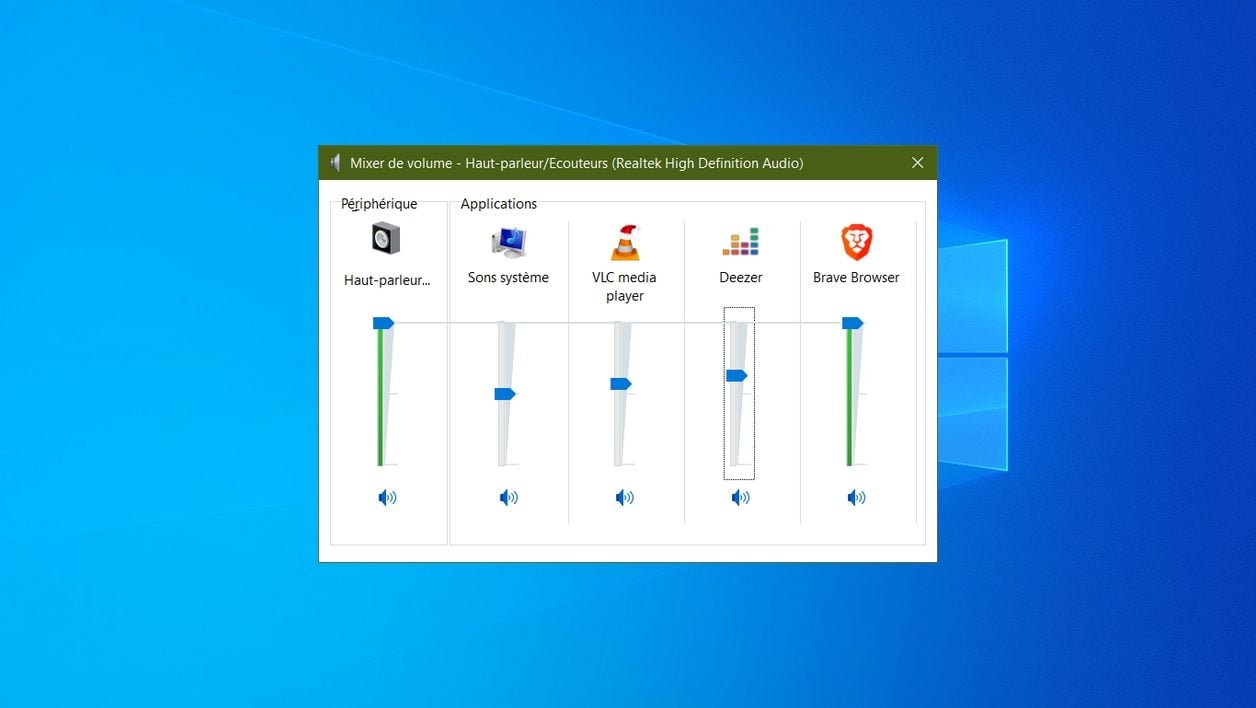Modifier le volume général sous Windows 10, tout le monde (ou presque) sait faire. Par défaut, les touches de contrôle physiques, présentes sur les claviers, mais aussi l’icône dédiée au son dans Windows 10, permettent d’ajuster le niveau sonore pour l’ensemble du système. Seul problème, en procédant de la sorte, il arrive souvent qu’on se retrouve avec des notifications ou des sons système trop élevés par rapport au son de votre lecteur de musique, par exemple.
Pourtant, sous Windows 10, il existe un moyen de gérer le volume sonore individuellement pour chacune des applications ouvertes. Il faut pour cela accéder au Mélangeur de volume du système, ce qui n’a rien d’intuitif pour les utilisateurs non initiés. Découvrez comment faire pour régler individuellement le son de vos applications dans Windows
1. Ouvrez le mélangeur de volume
Sur Windows 10, lorsque vous cliquez simplement sur l’icône du volume dans la barre des tâches (ou si vous utilisez touches de contrôle physiques présentes sur le clavier), vous modifierez le volume pour l’ensemble du système.

Pour ouvrir le mélangeur de Volume de Windows, qui vous permettra de contrôler individuellement le volume sonore de chaque application, faites un clic droit sur l’icône du son depuis la barre des tâches, et cliquez sur Ouvrir le mélangeur de volume.

2. Ajustez le volume pour chaque application
Le mélangeur de volume de Windows 10 affiche en principe le contrôle du volume pour l’ensemble des applications capable de diffuser du son : lecteur multimédia, navigateur Web, etc.

Le premier module de réglage, Périphérique, permet d’ajuster le son global de votre machine. En agissant sur celui-ci, vous modifierez le volume pour l’ensemble des applications, et pourrez ainsi définir, si vous le souhaitez, une limite de volume maximum à ne pas dépasser.
Vous pouvez ensuite ajuster individuellement le volume sonore des Sons système ainsi que de chacune des applications ouvertes diffusant des contenus sonores (ou vidéo).
🔴 Pour ne manquer aucune actualité de 01net, suivez-nous sur Google Actualités et WhatsApp.